Διαχείριση διπλότυπων υποψήφιων πελατών
Αναγνώριση διπλότυπων υποψήφιων πελατών σάς βοηθά να διατηρείτε καθαρή και ακριβή βάση δεδομένων των υποψήφιων πελατών, καταργώντας τα διπλότυπα.
Απαιτήσεις άδειας χρήσης και ρόλου
| Τύπος απαίτησης | Πρέπει να έχετε |
|---|---|
| Άδεια χρήσης | Dynamics 365 Sales Premium ή Dynamics 365 Sales Enterprise Περισσότερες πληροφορίες: Τιμολόγηση Dynamics 365 Sales |
| Ρόλοι ασφαλείας | Οποιοσδήποτε κύριος ρόλος πωλήσεων, όπως πωλητής ή διευθυντής πωλήσεων Περισσότερες πληροφορίες: Πρωτεύοντες ρόλοι πωλήσεων |
Προϋποθέσεις
Επικοινωνήστε με τον διαχειριστή σας για να ενεργοποιήσετε τον εντοπισμό διπλοτύπων υποψήφιων πελατών για τον οργανισμό σας. Περισσότερες πληροφορίες: Ενεργοποίηση εντοπισμού διπλοτύπων υποψήφιων πελατών
Κανόνες αναγνώρισης διπλοτύπων
Οι διπλότυποι υποψήφιοι πελάτες προσδιορίζονται βάσει των ακόλουθων κανόνων.
| Κανόνας | Περιγραφή | Παράδειγμα |
|---|---|---|
| Ίδια διεύθυνση ηλεκτρονικού ταχυδρομείου | Οι υποψήφιοι πελάτες εμφανίζονται ως διπλότυποι όταν περιέχουν την ίδια διεύθυνση ηλεκτρονικού ταχυδρομείου, παρόλο που οι άλλες τιμές, όπως, το όνομα και ο αριθμός κινητής συσκευής είναι διαφορετικές. | Οι υποψήφιοι πελάτες Kenny Smith και John Doe έχουν τη διεύθυνση ηλεκτρονικού ταχυδρομείου employee@contoso.com. Η δυνατότητα εντοπισμού διπλοτύπων εμφανίζει τους υποψήφιους πελάτες, Kenny Smith και John Doe ως διπλότυπους, βάσει αυτού του κανόνα. |
| Ίδιος αριθμός τηλεφώνου | Οι υποψήφιοι πελάτες εμφανίζονται ως διπλότυποι όταν περιέχουν τον ίδιο αριθμό τηλεφώνου, παρόλο που οι άλλες τιμές, όπως, το όνομα και η διεύθυνση ηλεκτρονικού ταχυδρομείου είναι διαφορετικές. | Οι υποψήφιοι πελάτες Kenny Smith και John Doe έχουν το ίδιο μέλος στο τηλέφωνο, +1234567890. Η δυνατότητα εντοπισμού διπλοτύπων εμφανίζει τους υποψήφιους πελάτες, Kenny Smith και John Doe ως διπλότυπους, βάσει αυτού του κανόνα. |
| Παρόμοιο όνομα και επωνυμία εταιρείας | Εάν οι υποψήφιοι πελάτες έχουν παρόμοιό όνομα και εταιρεία, εμφανίζονται ως διπλότυποι. Το μοντέλο AI μπορεί να αναγνωρίσει τους διπλότυπους υποψήφιους πελάτες ακόμη και όταν το όνομα και η εταιρεία ηχούν παρόμοια. | Για παράδειγμα, η Regina Murphy από την Contoso και η Regina Merphy από την Contoso.inc. Σε αυτό το παράδειγμα, η ορθογραφία των ονομάτων είναι διαφορετική, αλλά τα ονόματα ηχούν παρόμοια. |
| Παρόμοιο όνομα και ο ίδιος τομέας ηλεκτρονικού ταχυδρομείου | Εάν οι υποψήφιοι πελάτες έχουν παρόμοιό όνομα και τον ίδιο τομέα email, εμφανίζονται ως διπλότυποι. Το μοντέλο AI μπορεί να αναγνωρίσει τους διπλότυπους υποψήφιους πελαες όταν τα ονόματα ηχούν παρόμοια. | Για παράδειγμα, Regina Murphy, Regina@contoso.com και Regina Merphy, Manager@contoso.com. Σε αυτό το παράδειγμα, η ορθογραφία των ονομάτων είναι διαφορετική, αλλά τα ονόματα ηχούν παρόμοια και ο τομέας email είναι ο ίδιος (contoso.com). |
Προβολή και αναγνώριση διπλότυπων υποψήφιων πελατών
Συνδεθείτε στην εφαρμογή Κέντρο πωλήσεων και στον χάρτη τοποθεσίας, επιλέξτε Πωλήσεις>Υποψήφιοι πελάτες.
Επιλέξτε έναν υποψήφιο πελάτη από τη λίστα. Εάν ο υποψήφιος πελάτη έχει διπλότυπα, η επιλογή Προβολή διπλοτύπων εμφανίζεται στη γραμμή εργαλείων.
Σημείωμα
Επιλέξτε μόνο έναν υποψήφιο πελάτη για να προβάλετε τα διπλότυπα.

or
Άοιγμα ενός υποψήφιου πελάτη. Εάν ο υποψήφιος πελάτη έχει διπλότυπα, εμφανίζεται ένα μήνυμα κάτω από τη γραμμή εργαλείων με τον αριθμό των διπλότυπων υποψήφιων πελατών που αντιστοιχούν στον ανοικτό υποψήφιο πελάτη. Επιλέξτε Προβολή πιθανών διπλοτύπων.

Ανοίγει η σελίδα διπλοτύπων με μια λίστα διπλότυπων υποψήφιων πελατών.

Αφού εντοπίσετε τα διπλότυπα, μπορείτε να συγχωνεύσετε και να διατηρήσετε μία μόνο καρτέλα. Περισσότερες πληροφορίες: Συγχώνευση διπλότυπων υποψήφιων πελατών
Κατανοήστε τη σελίδα λίστας διπλότυπων
Ο υποψήφιος πελάτης που εμφανίζεται στα αριστερά της σελίδας είναι ο υποψήφιος πελάτης που έχετε επιλέξει για να προβάλετε διπλότυπα. Το όνομα έχει επίθημα με (τρέχον).
Τα χαρακτηριστικά που περιέχουν παρόμοια δεδομένα επισημαίνονται στους αναγνωρισμένους διπλότυπους υποψήφιους πελάτες. Για παράδειγμα, στην προηγούμενη εικόνα, μπορείτε να δείτε ότι το όνομα και το Τηλέφωνο εργασίας επισημαίνονται υποδεικνύοντας ότι τα δεδομένα είναι παρόμοια σε σύγκριση με τον επιλεγμένο υποψήφιο πελάτη.
Μόνο δύο διπλότυποι υποψήφιοι πελάτες είναι ορατοί στη σελίδα. Για να προβάλετε τους άλλους υποψήφιους πελάτες, επιλέξτε το δεξιό βέλος. Το μήνυμα στην πάνω δεξιά γωνία δείχνει το πλήθος των υποψήφιων πελατών που προβάλλετε. Για παράδειγμα, στην προηγούμενη εικόνα, το μήνυμα Εμφάνιση 1-2 από 4 διπλότυπα υποδεικνύει ότι προβάλλετε τους δύο πρώτους υποψήφιους πελάτες, από τους τέσσερις συνολικούς διπλότυπους υποψήφιους πελάτες.
Συγχώνευση διπλότυπων υποψήφιων πελατών
Για να εργαστείτε με έναν υποψήφιο, θα πρέπει πρώτα να συγχωνεύσετε τυχόν διπλότυπες καρτέλες σε μία μόνο καρτέλα. Με τη δυνατότητα εντοπισμού διπλοτύπων του Microsoft Power Platform, μπορείτε να συγχωνεύσετε μόνο ένα διπλότυπο με την κύρια καρτέλα. Η δυνατότητα εντοπισμού διπλοτύπων πωλήσεων έχει βελτιωθεί έτσι, ώστε να μπορείτε να συγχωνεύσετε μια καρτέλα που έχει έως και τέσσερα διπλότυπα. Αυτό σας βοηθά να διατηρήσετε μία καρτέλα με τις πιο πρόσφατες πληροφορίες.
Δείτε τη διαδικασία συγχώνευσης χρησιμοποιώντας ένα παράδειγμα υποψήφιου πελάτη που ονομάζεται Lidman Anna.
Ανοίξτε τον υποψήφιο πελάτη όπως περιγράφεται στο Προβάλετε και εντοπίστε τους διπλότυπους υποψήφιους πελάτες, που αναφέρονται νωρίτερα σε αυτό το άρθρο.
Σε αυτό το παράδειγμα, ανοίγουμε την καρτέλα Lidman Anna (δείγμα).

Στο παράθυρο διαλόγου διπλότυπων καρτελών, επιλέξτε τις καρτέλες που θέλετε να συγχωνεύσετε. Μπορείτε να επιλέξετε έως και τέσσερις διπλότυπες καρτέλες.
Ο υποψήφιος πελάτης Lidman Anna (δείγμα) περιέχει τρία πιθανά διπλότυπα. Επιλέξτε τις καρτέλες που θέλετε να συγχωνεύσετε.

Σημείωμα
Η επιλογή Συγχώνευση θα είναι ενεργή μόνο όταν επιλέξετε την τρέχουσα καρτέλα και τουλάχιστον μία διπλότυπη καρτέλα.
Επιλέξτε Συγχώνευση.
Θα ανοίξει το παράθυρο διαλόγου Συγχώνευση. Ας το δούμε αναλυτικά.
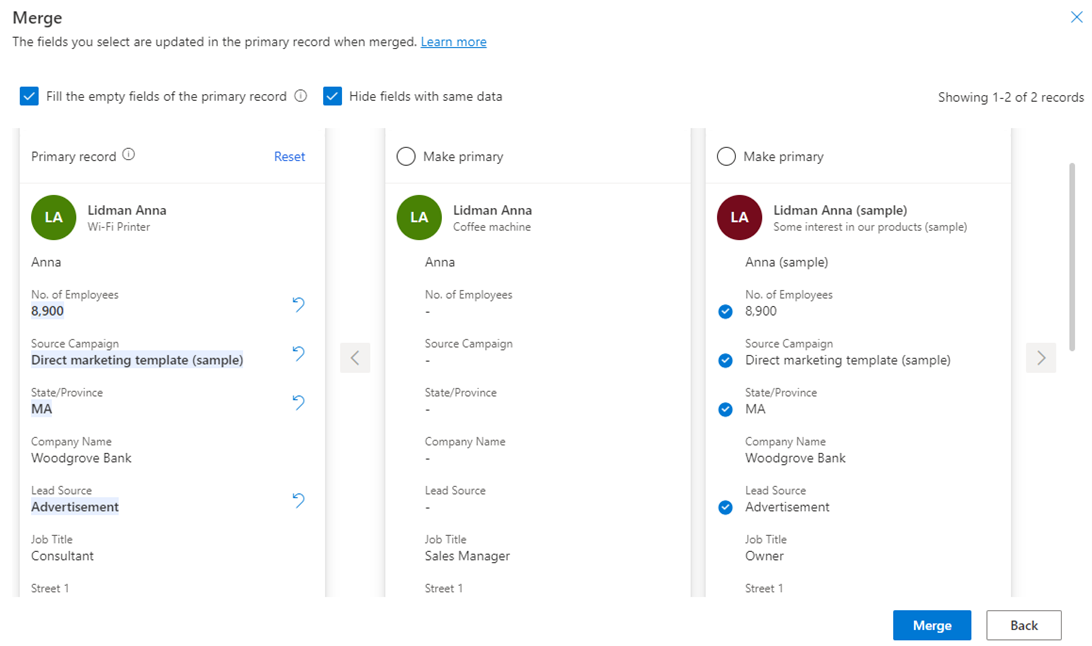
Κύρια καρτέλα: Κύρια καρτέλα είναι πάντα ο υποψήφιος πελάτη που έχει τις περισσότερες δραστηριότητες που σχετίζονται με αυτόν ή έχει ενημερωθεί πιο πρόσφατα. Για παράδειγμα, παρόλο που επιλέξαμε τη Lidman Anna (δείγμα) για να προβάλουμε τα διπλότυπα, η κύρια καρτέλα είναι η Lidman Anna με το θέμα Εκτυπωτής Wi-Fi επειδή αυτή είναι η καρτέλα η οποία ενημερώθηκε πιο πρόσφατα.
Για να ορίστε μια άλλη καρτέλα ως κύρια, επιλέξτε Να γίνει κύρια από την αρχή της καρτέλας. Στο μήνυμα επιβεβαίωσης που εμφανίζεται και το οποίο σας ενημερώνει ότι οι αλλαγές που έγιναν στην τρέχουσα κύρια καρτέλα θα χαθούν, επιλέξτε Συνέχεια.
Συμπληρώστε τα κενά πεδία της κύριας καρτέλας: Εάν η κύρια καρτέλα περιέχει κενά πεδία και οι άλλες καρτέλες περιέχουν τιμές για αυτά τα πεδία, επιλέξτε Συμπληρώστε τα κενά πεδία της κύριας καρτέλας. Εκ προεπιλογής, αυτό το στοιχείο είναι επιλεγμένο.
Τα κενά πεδία στην κύρια καρτέλα θα ενημερωθούν αυτόματα με τις πληροφορίες από την επόμενη διαθέσιμη καρτέλα (με τη σειρά εμφάνισης). Το εικονίδιο Αναίρεση
 εμφανίζεται δίπλα στα πεδία που έχουν ενημερωθεί.
εμφανίζεται δίπλα στα πεδία που έχουν ενημερωθεί.Ομοίως, στις τιμές πεδίων που έχουν προστεθεί στην κύρια καρτέλα έχει προηγηθεί ένα σημάδι ελέγχου στην καρτέλα από την οποία προστέθηκαν. Στο δικό μας παράδειγμα, μπορείτε να δείτε τις τιμές πεδίου Αριθμός υπαλλήλων, Εκστρατεία προέλευσης, Νομός/Επαρχία και Προέλευση υποψήφιου πελάτη έχουν προστεθεί από τη Lidman Anna (δείγμα) στην κύρια καρτέλα Lidman Anna.
Για να προσθέσετε μια τιμή από μια διπλότυπη καρτέλα στην κύρια καρτέλα, τοποθετήστε το δείκτη του ποντικιού πάνω από το πεδίο και επιλέξτε το εικονίδιο του σημαδιού ελέγχου. Στο δικό μας παράδειγμα, εάν θέλετε ο τίτλος εργασίας του υποψήφιου πελάτη να είναι Διευθυντής πωλήσεων, επιλέξτε το πεδίο Θέση εργασίας από την πρώτη διπλότυπη καρτέλα.
Για να καταργήσετε την τιμή ενός πεδίου, κάντε μία από τις ακόλουθες ενέργειες:
Επιλέξτε
 στην κύρια καρτέλα.
στην κύρια καρτέλα.or
Καταργήστε την επιλογή του σημαδιού επιλογής δίπλα στο πεδίο της διπλότυπης καρτέλας.
Απόκρυψη πεδίων με τα ίδια δεδομένα: Για να αποκρύψετε πεδία που έχουν παρόμοιες τιμές σε όλες τις καρτέλες, επιλέξτε Απόκρυψη πεδίων με τα ίδια δεδομένα. Εκ προεπιλογής, αυτό το στοιχείο είναι επιλεγμένο.
Επιλέξτε Συγχώνευση και στο μήνυμα επιβεβαίωσης επιλέξτε Συνέχεια.
Η κύρια καρτέλα ενημερώνεται και άλλες καρτέλες απενεργοποιούνται. Εάν τα απενεργοποιημένα διπλότυπα περιέχουν σχετικές καρτέλες, μετακινούνται αυτόματα στην κύρια καρτέλα.
Διαγραφή διπλότυπων υποψήφιων πελατών
Αφού εντοπίσετε τους διπλότυπους υποψήφιους πελάτες, διαγράψτε τους για να εξασφαλίσετε μια λίστας υποψήφιων πελατών χωρίς ακαταστασία και με δυνατότητα ενέργειας.
Επιλέξτε τον διπλότυπο υποψήφιο πελάτη και, στη συνέχεια, επιλέξτε Διαγραφή.
Σημείωμα
Μπορείτε να διαγράψετε έναν υποψήφιο πελάτη μόνο εάν είστε ο κάτοχος του υποψήφιου πελάτη ή εάν έχετε τα δικαιώματα διαγραφής για τον υποψήφιο πελάτη.

Στο μήνυμα επιβεβαίωσης, επιλέξτε Οριστική διαγραφή.
Ο διπλότυπος υποψήφιος πελάτη καταργείται από τον οργανισμό.
Κατάργηση υποψήφιων πελατών από λίστα διπλοτύπων
Αφού προσδιορίσετε τους υποψήφιους πελάτες που δεν είναι διπλότυποι, μπορείτε να τους καταργήσετε από τη λίστα διπλοτύπων.
Επιλέξτε τον υποψήφιο πελάτη και, στη συνέχεια, επιλέξτε Απόσπαση.

Ο υποψήφιος πελάτη αποσπάται από τη λίστα διπλοτύπων του πραγματικού υποψήφιου πελάτη. Ωστόσο, εάν ο υποψήφιος πελάτης βρίσκεται στη λίστα διπλοτύπων άλλων υποψήφιων πελατών, πρέπει να τον καταργήσετε από κάθε λίστα ξεχωριστά.
Δεν μπορείτε να βρείτε τις επιλογές στην εφαρμογή σας;
Υπάρχουν τρεις πιθανότητες:
- Δεν έχετε την απαραίτητη άδεια χρήσης ή ρόλο. Ελέγξτε την ενότητα Απαιτήσεις άδειας χρήσης και ρόλου στο επάνω μέρος αυτής της σελίδας.
- Ο διαχειριστής σας δεν έχει ενεργοποιήσει τη δυνατότητα.
- Ο οργανισμός σας χρησιμοποιεί μια προσαρμοσμένη εφαρμογή. Επικοινωνήστε με τον διαχειριστή σας για τα ακριβή βήματα. Τα βήματα που περιγράφονται σε αυτό το άρθρο αφορούν ειδικά τις έτοιμες εφαρμογές Κέντρο πωλήσεων και Sales Professional.